現在、家庭でスマートデバイスを使用するユーザーはたくさんいます。 あなたが含まれているアプリケーションでホームオートメーションをしている人の一人なら iPhone & iPad ホームと呼ばれるこの投稿では、アクセサリを可能な限り最適な方法で構成する方法を説明します。
Home アプリと互換性のあるアクセサリは多くありませんが、ますます増えています。 また、電球やランプなど、選択すると家が自動的に明るくなる小さなアクセサリーがたくさんあります。 Siriのおかげで、色や強度を好みに合わせて変更できます。
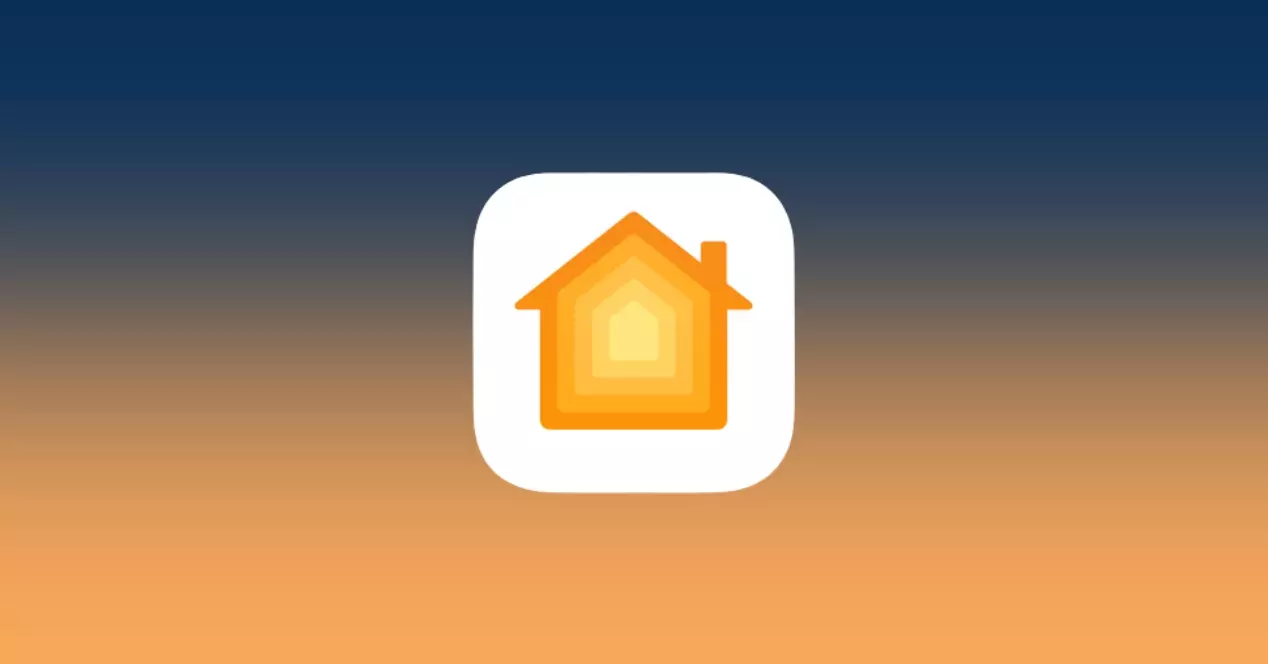
すべてのアクセサリを構成およびカスタマイズする
ホーム アプリにアクセサリを追加する場合は、iPhone または iPad を使用します。 アクセサリは、ホーム アプリに追加できないことに注意してください。 Mac. アクセサリをセットアップする前に、次のことを確認してください。
- アクセサリがオンになっていて近くにあることを確認します。
- アクセサリのマニュアルを調べて、HomeKit を使用するために追加のハードウェアが必要かどうかを確認してください。
次に、ホーム アプリを開き、[追加] をタップします。 アクセサリー または [追加]、[アクセサリを追加] をタップし、iPhone または iPad のカメラを使用して、アクセサリまたはそのドキュメントの 7 桁の HomeKit コードまたは QR コードをスキャンします。 iPhone XNUMX 以降をお持ちで、アクセサリに が表示されている場合は、iPhone をその近くに置いて追加してください。 アクセサリが表示されたら、タップします。 アクセサリをネットワークに追加するように求められたら、[許可] をタップし、アクセサリに名前を付けて部屋に割り当てます。これにより、Home アプリで識別しやすくなり、Siri で制御しやすくなります。 最後に [次へ] をクリックし、[OK] をクリックします。
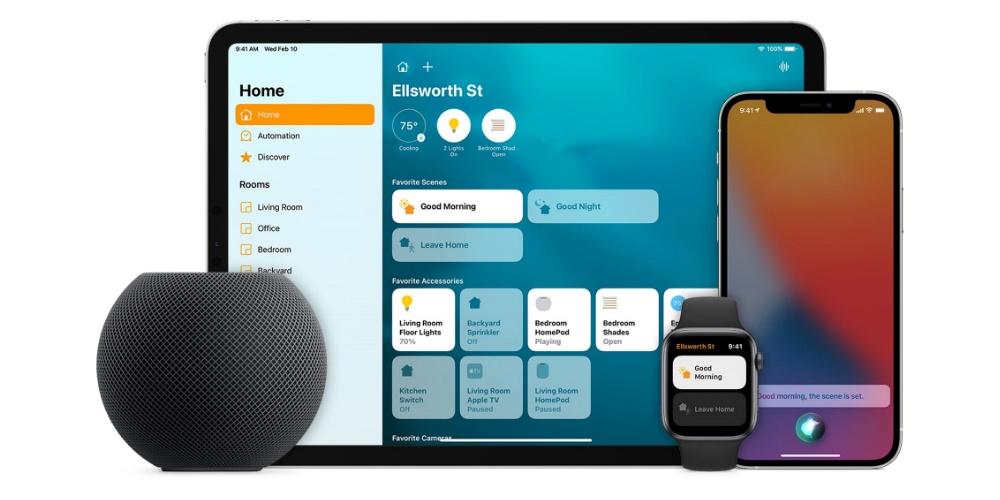
アクセサリを部屋ごとに整理して、その場所を追跡し、Siri で部屋を制御することもできます。 部屋を「上階」や「下階」などのゾーンにグループ化することもできます。 部屋を追加することもできます。 これを行うには、ホーム アプリを開いて [追加] をタップまたはクリックし、[部屋を追加] を選択して部屋に名前を付けてから、[保存] をタップまたはクリックします。 異なる部屋間を移動するには、[部屋] タブを開き、画面またはトラックパッドを左右にスワイプします。
アクセサリを部屋に割り当てることもでき、アクセサリを部屋に割り当てると、家全体で音楽を再生および制御したり、Siri に頼んで、見たい場所で見たいものを再生したりできます。 これを行うには、アクセサリを長押しします。 Mac では、アクセサリをダブルクリックします。 次に、下にスクロールして [部屋] をタップまたはクリックします。 最後に部屋を選択し、[閉じる] をタップまたはクリックして保存します。
部屋を XNUMX つのゾーン (XNUMX 階や XNUMX 階など) に整理したい場合、家のさまざまなエリアを Siri で簡単に制御できます。 これを行うには、次の手順を実行します。
- [部屋] タブで、[ホーム] をタップまたはクリックし、[部屋の設定] を選択します。
- [ゾーン] をタップまたはクリックします。 提案されたゾーンを選択するか、[新しいゾーン] を選択して名前を付けます。
- [OK]をタップまたはクリックします。
